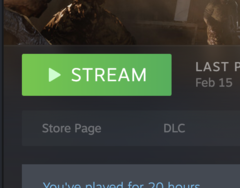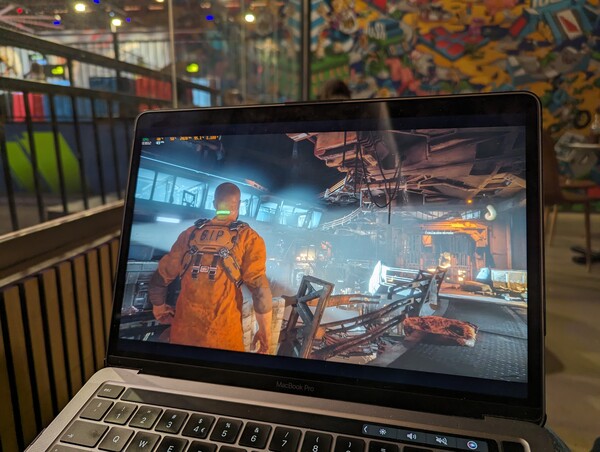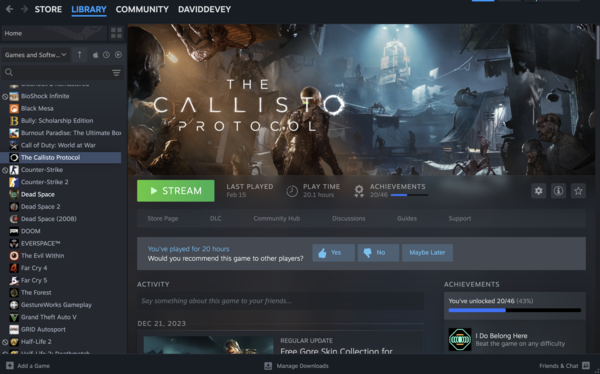I servizi di cloud gaming sono sempre più popolari https://www.notebookcheck.net/Project-Cronos-New-leak-sheds-light-on-Sony-s-upcoming-cloud-gaming-technology.740308.0.htmlma se possiede già un PC da gioco, perché pagare per qualcosa che già possiede? Steam Streaming è disponibile da un po' di tempo al di fuori della rete domestica, ma il vero vantaggio dello streaming dei giochi con il suo PC viene dall'interno della casa. Può effettuare lo streaming sul suo televisore 4K in salotto, oppure, se il televisore è predisposto, perché non effettuare lo streaming sul suo computer portatile o su un palmare come Steam Deck mentre si mette comodo a letto. Per molti questa opzione è di gran lunga superiore a quella di essere legati a una scrivania e a una sedia.
Esistono diverse opzioni per lo streaming a casa, tra cui la funzione Remote Play nativa di Steam, ma altre opzioni includono SunshineGeforce Game Streaming e Parsec. Sebbene vi siano sottili differenze tra tutte queste piattaforme, tutte fanno più o meno la stessa cosa: consentono di trasmettere i giochi in streaming ad altri dispositivi.
I nostri Top 10
» Top 10 Portatili Multimedia
» Top 10 Portatili Gaming
» Top 10 Portatili Gaming Leggeri
» Top 10 Portatili da Ufficio e Business economici
» Top 10 Portatili Premium da Ufficio/Business
» Top 10 Portatili sotto i 300 Euro
» Top 10 Portatili sotto i 500 Euro
» Top 10 dei Portatili Workstation
» Top 10 Subnotebooks
» Top 10 Ultrabooks
» Top 10 Convertibili
» Top 10 Tablets
» Top 10 Tablets Windows
» Top 10 Smartphones
Probabilmente il più semplice per iniziare è Steam Remote Play. Può anche aggiungere giochi non acquistati da Steam alla sua libreria e trasmetterli in streaming. Gli unici requisiti reali sono quelli di avere una solida rete wifi 5 (802.11ac). Collegare il suo PC di gioco al router via Ethernet è essenziale, ma da lì una connessione wifi 5 o 6 decente le permetterà di trasmettere i giochi in streaming a qualsiasi dispositivo desideri utilizzare. Tenga presente che lo streaming a 4K richiederà una connessione wireless molto solida.
La prima cosa da fare è impostare Remote Desktop, in modo da poter accedere al suo computer come se fosse seduto di fronte ad esso. L'impostazione di un indirizzo IP statico è utile a questo scopo, ma non è strettamente necessaria. Tuttavia, se desidera avviare un gioco, avrà bisogno di uno script di disconnessione sul suo desktop. Questo disconnetterà la sua sessione di Desktop Remoto senza bloccare lo schermo e le permetterà di giocare in streaming.
Incolli il seguente comando nel Blocco note e lo salvi sul desktop come file .bat.
@powershell -NoProfile -ExecutionPolicy unrestricted -Command "$sessionid=((quser $env:USERNAME | select -Skip 1) -split 's+')[2]; tscon $sessionid /dest:console" 2> UnlockErrors.log
Si assicuri di eseguirlo come amministratore quando desidera disconnettersi prima di lanciare un gioco in remoto.
Anche se non è strettamente necessario andare completamente senza testa, lasciare il monitor acceso per mostrare i giochi mentre si gioca in remoto potrebbe non essere desiderabile. Tuttavia, Windows non le permetterà di giocare senza una sorta di monitor collegato e acceso. Pertanto, per andare completamente senza testa, avrà bisogno di una presa HDMI fittizia (disponibile su Amazon a soli 7,99 dollari)). Questo farà credere a Windows che sia collegato un monitor 4K.
Se accende Steam (PC e Steam Deck) o Steam Remote Play (Android e iOS), può associare i suoi dispositivi(Desktop remoto è utile per questo - non dimentichi di usare lo script di disconnessione) e tutti i giochi installati sul suo PC da gioco dovrebbero essere visualizzati. Avrà un pulsante verde con l'opzione di streaming e potrà partire. Steam link supporta una serie di controller, tra cui PS4, PS5 e Xbox. Può anche effettuare lo streaming sul suo telefono o su un computer di lavoro mentre è fuori casa, anche se questo dipende molto dalla sua connessione upstream da casa, oltre che dalla velocità di download e dal ping esterni.
Sebbene questa sia una guida di base per iniziare, ci sono molte opzioni per gestire un PC da gioco senza testa. CPU multi threaded e software di virtualizzazione come ProxmoxUnraid e Truenas si prestano molto bene alla creazione di server domestici. Con una CPU a 8 core / 16 thread, potrebbe scegliere di assegnare 5 core fisici a una macchina da gioco virtualizzata, con la GPU che le passa attraverso, 2 core a una VM Linux e il resto all'esecuzione di alcuni docker e condivisioni NAS. Al giorno d'oggi, i PC da gioco sono estremamente sovrapotenziati, quindi perché non sfruttare un po' di questa potenza extra e far lavorare il suo PC da gioco per lei?